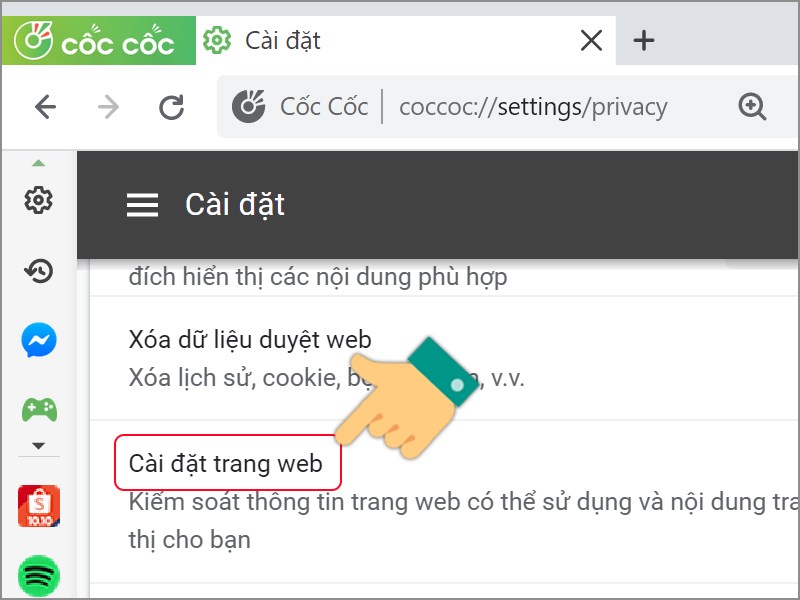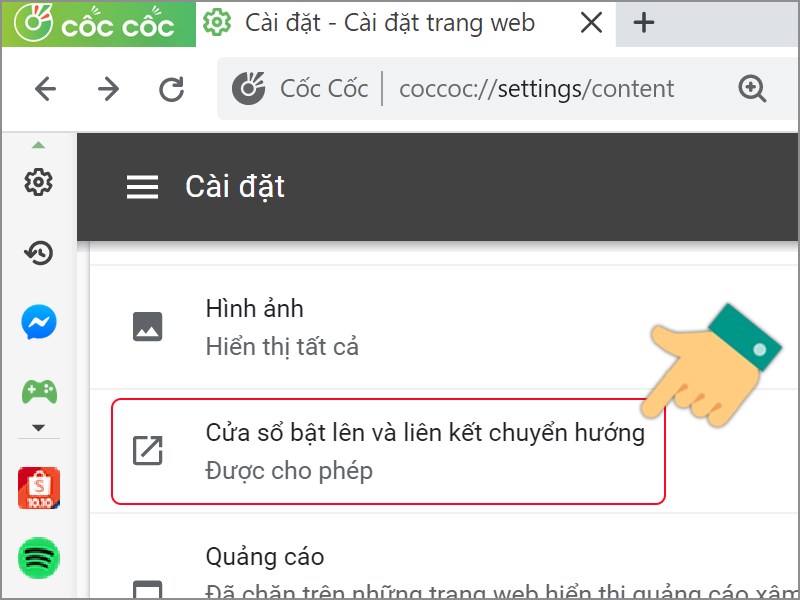Bạn cảm thấy khó chịu khi truy cập của bạn trên Cốc Cốc bị gián đoạn bởi quảng cáo? Bạn muốn chặn các quảng cáo đó nhưng chưa biết cách? Cùng huannghe.edu.vn để tìm hiểu các cách chặn quảng cáo Cốc Cốc trong bài chia sẻ sau nhé.
Đang xem: Cách chặn web quảng cáo trên cốc cốc
Khi sử dụng trình duyệt Cốc Cốc, bạn có thể bị làm phiền bởi sự xuất hiện của quảng cáo bởi nó làm gián đoạn nội dung bạn đang xem. Nếu bạn đang tìm cách tắt quảng cáo thì hãy đọc ngay bài viết sau của huannghe.edu.vn để khám phá các cách chặn quảng cáo Cốc Cốc phổ biến hiện nay nhé.
Cách chặn quảng cáo tự bật lên trên máy tính
Cách chặn quảng cáo tự bật lên khá đơn giản. Khi pop-up quảng cáo hiện lên, bạn nhấn vào biểu tượng dấu nhân trên góc quảng cáo và chọn Ngừng xem q.cáo này.
Nếu bạn thấy quảng cáo đó gây khó chịu hoặc có nội dung không phù hợp, bạn nhấn vào mục Tại sao có quảng cáo này?. Sau đó, bạn sẽ được chuyển hướng đến mục cài đặt quảng cáo của Google. Tại đây, bạn có thể chọn Chặn quảng cáo này hoặc Báo cáo quảng cáo này vi phạm.
Tắt quảng cáo ở góc phải màn hình của Cốc Cốc
Để chặn quảng cáo, bạn hãy thực hiện 5 thao tác sau.
Bước 1: Mở Cốc Cốc và nhấn vào biểu tượng Cài đặt ở danh sách menu bên trái của giao diện.
Bước 2: Chọn Quyền riêng tư và bảo mật.
Bước 3: Nhấn vào Cài đặt trang web.
Bước 4: Chọn Cửa sổ bật lên và liên kết chuyển hướng.
Bước 5: Tại mục Được cho phép, bạn bấm vào công tắc để nó chuyển sang trái. Như vậy, bạn đã tắt tính năng cho các trang web tự động mở trên trình duyệt Cốc Cốc.
Những tiện ích chặn quảng cáo cho Cốc Cốc
Adblock Plus
Đây là một tiện ích chặn quảng cáo Cốc Cốc phổ biến và hoàn toàn miễn phí. Công cụ này kết hợp công nghệ chặn quảng cáo biểu ngữ video, quảng cáo trên mạng xã hội và cửa sổ bật lên. Nó cung cấp dịch vụ chặn hầu hết các quảng cáo trên trình duyệt một cách nhanh chóng cho tất cả những ai cài đặt tiện ích mở rộng của Cốc Cốc.
Với giao diện dễ điều hướng và danh sách bộ lọc có thể tùy chỉnh, bạn có thể quyết định quảng cáo nào bạn muốn xem và những quảng cáo nào bạn muốn chặn. Chức năng Whitelist cho phép bạn đảm bảo các trang web mà bạn ưa thích vẫn hiển thị quảng cáo để chúng có thể tiếp tục hoạt động.
Nếu bạn cho phép quảng cáo có thể chấp nhận, bạn có thể cho phép thông qua tự động để giúp các trang web tuân thủ các quy tắc.
Một vấn đề của AdBlock Plus là báo cáo chấp nhận thanh toán từ một số nhà quảng cáo để tự động đưa vào Whitelist các quảng cáo của bạn.
AdGuard
Một trình chặn quảng cáo phổ biến khác cho Cốc Cốc là AdGuard. Tiện ích này có khả năng bảo vệ người dùng khỏi các quảng cáo độc hại, chặn hầu hết tất cả các loại quảng cáo trên các trang web thông dụng và mạng xã hội. Thậm chí, AdGuard còn kiểm tra đến quảng cáo bật lên và cửa sổ bật lên.
Ứng dụng này tương đối nhẹ và có các tùy chọn bổ sung để chặn theo dõi và cài đặt phần mềm bất chính như phần mềm quảng cáo hay phần mềm độc hại khác. Hơn nữa, một ưu điểm lớn của AdGuard nằm ở chế độ ẩn danh. Công cụ này sẽ chặn cookie của các bên thứ 3 muốn lấy thông tin người dùng, hỗ trợ ẩn địa chỉ IP để bảo vệ dữ liệu của bạn.
Như vậy, tiện ích này có khả năng tăng tốc trải nghiệm duyệt web của bạn và giảm băng thông của bạn bằng cách cắt giảm tất cả sự lộn xộn không cần thiết đi kèm với một số quảng cáo và mã theo dõi.
Cài đặt chặn quảng cáo Cốc Cốc bằng Adblock Plus
Bạn hãy thực hiện 2 bước sau để chặn quảng cáo Cốc Cốc bằng Adblock Plus.
Bước 1: Bạn hãy tải tiện ích Adblock Plus bằng đường dẫn sau: https://adblockplus.org/ và nhấn Thêm vào Chrome. Sau đó, bạn chọn Thêm tiện ích.
Bước 2: Bạn truy cập vào trang web cần chặn và chọn biểu tượng Adblock Plus ở cuối thanh địa chỉ. Sau đó, bạn bật chế độ chặn lên và nhấn Làm mới để thay đổi có hiệu lực.
Dùng Adblock Browser thay cho Cốc Cốc trên điện thoại
Adblock Browser là một trình duyệt tích hợp sẵn chức năng chặn quảng cáo và được phát triển từ Adblock Plus. Ứng dụng này có sẵn trên các thiết bị iOS và Android.
Sau khi cài đặt, Adblock Browser sẽ ngăn chặn triệt để các quảng cáo xuất hiện trong khi bạn đang chơi game hay lướt web.
Tương tự như Adblock Plus, Adblock Browser cũng cho phép bạn lựa chọn các site yêu thích vào danh sách Whitelist. Như vậy, Adblock Browser mang lại trải nghiệm web nhanh và an toàn cho người dùng smartphone.
Tại sao Cốc Cốc tự mở tab quảng cáo?
Việc trình duyệt Cốc Cốc tự mở tab quảng cáo có thể do máy tính của bạn đang chứa các phần mềm quảng cáo chạy ẩn. Phần mềm này sẽ làm cho trình duyệt bạn đang sử dụng xuất hiện nhiều quảng cáo. Ngoài ra, Cốc Cốc tự mở tab quảng cáo còn do trình duyệt chưa tắt pop-up quảng cáo.
Những vấn đề này xảy ra chắc chắn sẽ làm cho bạn cảm thấy khó chịu. Vì vậy, bạn hãy thực hiện một trong các cách chặn quảng cáo Cốc Cốc mà chúng tôi đã giới thiệu ở trên để tránh tình trạng này.
Trên đây là những phương án giúp bạn chặn quảng cáo Cốc Cốc dễ dàng, quảng cáo rất cần thiết cho các nhà phát triển phần mềm như Cốc Cốc. Từ doanh thu quảng cáo họ sẽ có kinh phí để phát triển hơn sản phẩm của mình. Nhưng nếu nó làm phiền bạn quá nhiều thì bạn có thể chặn chúng đi với các cách ở trên.
Qua đây, bạn đã biết các cách để chặn quảng cáo Cốc Cốc và 2 phần mềm chặn quảng cáo phổ biến. Nếu bạn thấy bài viết này hữu ích, hãy Like và Share để ủng hộ huannghe.edu.vn chúng tôi ra thêm nhiều bài viết chất lượng nữa nhé.